

By ネイサンE.マルパス, Last updated: July 20, 2022
方法として目的のファイル形式で保存するためにYouTubeビデオを録画する必要はありません YouTubeビデオをiMovieに入れる方法。 これらのすべてのオンラインプラットフォームにはWeb内のポイントツーポイント接続がないため、作業は簡単な手順に従うだけです。
つまり、それらをオフラインにして、さらにiMovieにアップロードする必要があります。 iMovieは、Appleが開発した編集アプリケーションで、Appleがサポートする他のデバイスとビデオを再生、記録、編集、および共有します。
Appleデバイスであるということは、サポートするファイル形式の数が限られていることを意味しますが、そうではない場合があります。 YouTubeビデオをiPhoneにダウンロードする。 つまり、ビデオ変換は、iMovieにYouTubeビデオを掲載するために必須の機能です。 この記事では、これを行うためのいくつかの方法と、iMovieでサポートされているビデオ形式を取得するための高速変換と高性能を保証する信頼性の高いビデオコンバータについて説明します。

パート1.インポート機能を使用してYouTube動画をiMovieに取り込む方法パート2.FoneDog動画変換を使用してYouTube動画をiMovieに取り込む方法パート3.iPhoneを使用してYouTube動画をiMovieに取り込む方法パート4.まとめ
iMovieでビデオを視聴したい場合は、最初にオフラインバージョンで視聴してもらう必要があります。 YouTube は、ストリーミング機能にも最適なビデオファイルをサポートするオンラインプラットフォームです。
iMovieで視聴するには、iMovieインターフェイスに搭載する必要があります。 これは、それらをインポートするだけです。 YouTubeビデオをiMovieに入れる方法としては簡単に聞こえますが、以下で説明する特定の手順に従う必要があります。
![[クリップトリマーを表示]をクリックして、YouTubeビデオをiMovieに入れます](https://www.fonedog.jp/images/others/show-clip-trimmer-imovie.png)
この簡単な手順は、iMovieプラットフォームでさらに使用するためにPCでYouTubeビデオを取得する場合の編集機能としても機能します。
iMovieがAppleベースのファイル形式をサポートするようになったので、前述のファイル形式のYouTubeビデオも必要です。 市場で入手可能なビデオファイルコンバータのおかげで、ソースからファイル形式を制御することはできませんが、出力ファイルを完全に制御できるため、これは理想的ではない場合があります。 ビデオコンバーターの選択は、ユーザーと付加価値機能を含むパフォーマンスに依存します。
FoneDogビデオコンバーター この説明に適したアプリケーションのXNUMXつです。 ツールキットはシンプルなインターフェイスで実行され、最小限の労力でほとんどの機能を管理することもできます。 さらに、最小限の労力で数百のファイル形式とサポートされているオペレーティングシステムをサポートします。 さらに、編集ツールキットも付属しています。 出力ビデオファイルの品質を向上させます.
速い変換速度と高性能も、このツールを気に入って評価するものです。 私たちの関心分野 YouTubeビデオをiMovieに入れる方法 次の手順を使用するビデオ変換プロセスです。
1. ダウンロード YouTubeビデオとそれらを保存します フォルダ内
2.ダウンロードして install FoneDogビデオコンバーター
3。 使用 追加またはドラッグ インターフェイスにファイルをロードする関数

4。 選択します エフェクト いくつかの視覚要素の変更を含めるためのボタン
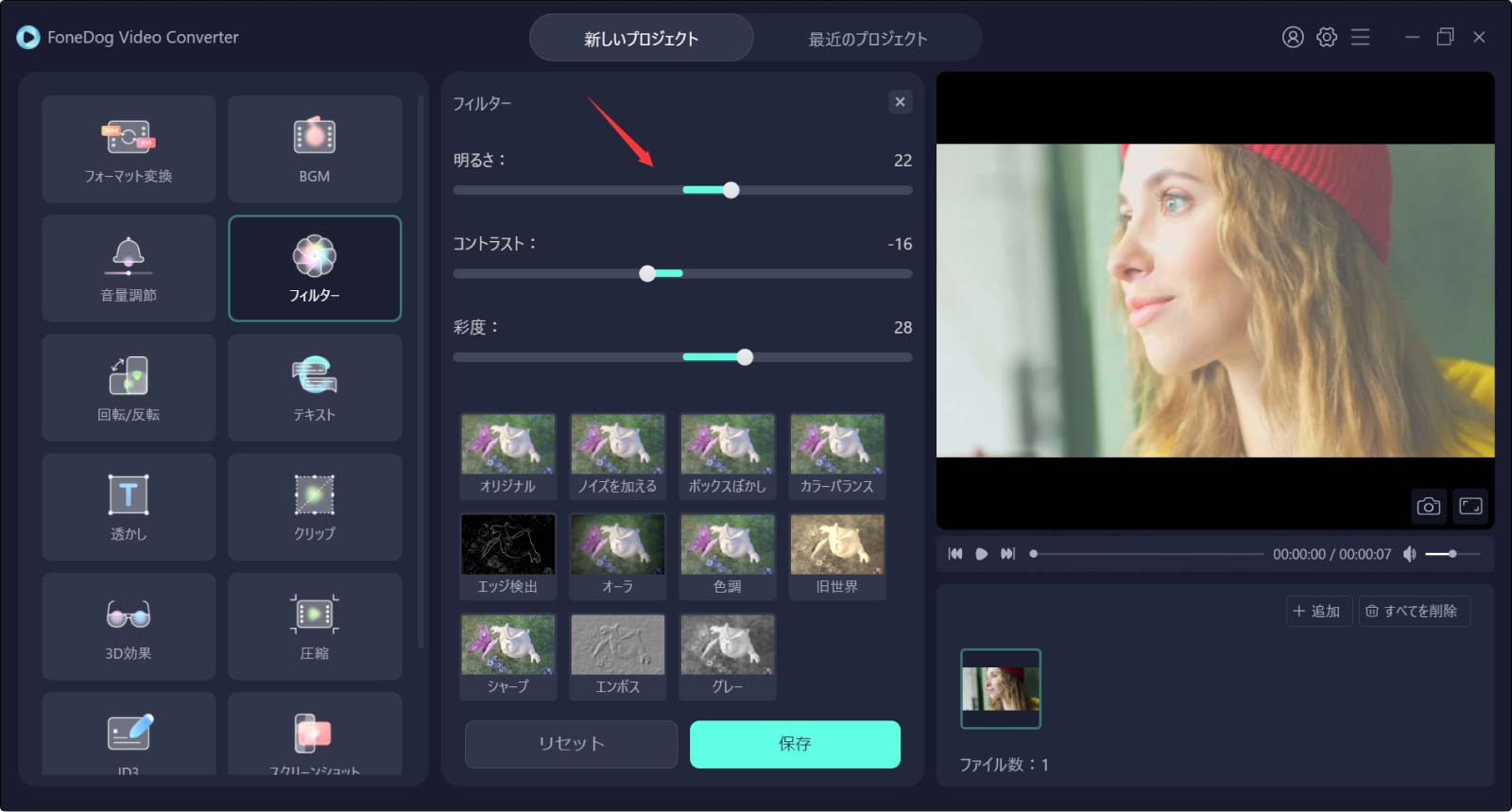
5。 選択します 変換形式 Appleベースのファイル形式を選択するには
6。 選択します セールで節約 すべての新しい変更を加えるアイコン

7。 選択します すべて変換 目的のファイル形式に変更し、からファイルを表示するには 最近のプロジェクト メニュー
iMovieでサポートされているファイルに対応するためにYouTubeファイルを変換する必要があるため、非常にシンプルなツールキットを使用してプロセスを高速化する必要があります。 これが、FoneDogVideoConverterがこの機能の最適なアプリケーションとして主導権を握る理由です。
iPhoneとiMovieはAppleが提供するアプリケーションであるため、ファイルサポートの制限はほぼゼロです。
Webでのライブ映画のストリーミングと視聴は簡単です。 ジレンマは、YouTubeからダウンロードしてiDeviceに保存し、iMovieで視聴する必要がある場合に発生します。 難しい作業のように見えますが、解決策があります。 この方法では、サポートされているファイル形式でビデオを作成できるため、iMovieで簡単に視聴できます。
この記事のパート2で説明されているように、サポートされているファイル形式のファイルを入手すると、互換性が最小限に抑えられます。 この時点で、次の手順に従って、YouTubeビデオをiMovieに入れる方法を入手します。
これは簡単な方法ですが、ファイルをダウンロードしてiPhoneでサポートされているファイル形式に変換できた場合に限ります。
人々はまた読むInstagramにYouTubeの動画を投稿する方法[2022解決済み]YouTubeがiPhoneで動作しないのはなぜですか? それを修正する方法は?
いくつかの方法があります YouTubeビデオをiMovieに入れる方法。 さらに、YouTubeビデオをオフラインにする必要があります。つまり、最初にファイルをダウンロードしてから、ファイル形式を取得します。 それらがiMovieと互換性がある場合は、転送プロセスに直接進みます。 そうでない場合は、ビデオコンバーターを使用する必要があります。
FoneDog Video Converterは、互換性の問題がないため、最高のアプリケーションのXNUMXつです。 ただし、Web市場には、最小限の労力で機能をサポートする何百ものアプリケーションがあります。 あなたは探求し、何が最善かについての統計を持っている必要があるだけです。 FoneDog Video Converterの利点は、トリミング、オーディオ、ビデオの調整などの編集機能も備えていることです。
コメント
コメント
人気記事
/
面白いDULL
/
SIMPLE難しい
ありがとうございました! ここにあなたの選択があります:
Excellent
評価: 4.6 / 5 (に基づく 109 評価数)